EndNote 图片附件完成图文教程
EndNote 可以添加图片附件,可以在文献编辑窗口的「Figure」字段中添加图片附件,并且可以在「Caption」中添加图片的说明文字。这其中还有一些细节和注意问题,本文详细的介绍一下图片附件及其注意事项。
图片附件
EndNote 数据库的文献可以在「Figure」字段中添加图片附件,并且还可以在 Word 中利用 EndNote 插入图片附件及其说明。
添加图片附件的方法
添加图片附件的方法有三种。双击一个文献,打开文献编辑窗口,找到「Figure」字段,右击在扩展菜单中依次选择 File Attachments >> Attach File…;或者在菜单栏选择添加附件的图标(大头针的图标);或者依次打开菜单 References >> File Attachments >> Attach File 添加图片附件。
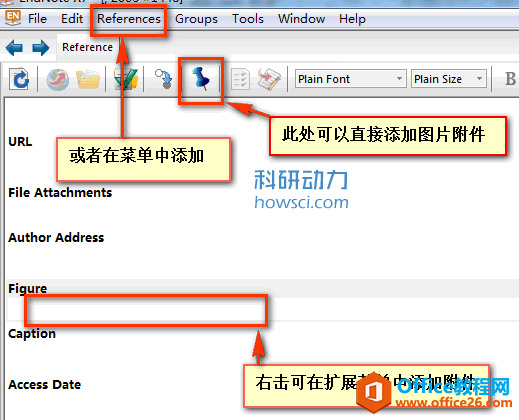
「Caption」字段是输入图片说明的地方,此处所输入的说明文字不仅可以是搜索图片附件的依据,而且是 EndNote 在 Word 中插入图表附件的说明文字,详见 EndNote 在 Word 中插入图表方法。
注意不能使用复制粘贴的方式添加图片附件,虽然这也可以,但是会损失图片的一些属性,比如颜色值
EndNote 支持添加的附件类型
「Figure」字段支持以下图片类型的附件
- BMP
- GIF
- JPEG
- PNG
- TIFF
附了图片,「Figure」字段还支持以下文件类型
- 音频文件(WAV, MP3)
- 视频文件(MOV, QuickTime)
- Microsoft Access
- Microsoft Excel
- Microsoft PowerPoint
- Microsoft Project
- Microsoft Visio
- Microsoft Word
Word 中插入图片的方法
在 Word 中需要插入图片的地方,打开 EndNote 工具栏,依次打开 Insert Citation >> Insert Figure。然后在弹出的对话框中输入图片「Caption」字段中的部分内容,然后查找找到相应图片,插入即可。详细可以参阅 EndNote 在 Word 中插入图表方法。
图片附件的文献类型
「Figure」字段的所插入的图片附件,在 Word 中插入时会根据文件类型而定。如果是 Figure,Chart or Table 或 Equation 类型文献,图片的附件就相对特殊,其他信息比较少。其中「Chart or Table 」类文献的图片附件,在 Word 中插入图片附件时,图片不是以图片的形式插入,而是以表格的形式插入。其他类型的文献才是以图片的形式插入。
图片附件相关操作
EndNote 一次只能添加一个图片附件,如果再添加另外一个图片附件,上一个图片附件会自动替换掉。
如果想查看相应的图片附件,可以双击图片附件中的图片或者图标,就可以调用系统相应的程序打开相应的图片。
图片附件存储于数据库的 DATA 文件夹中。但是不能直接在 DATA 文件夹中直接添加图片,这样和文献没有联系。
如果想删除图片附件,可以选中图片附件直接按 Del 键删除,也可以通过右键在扩展菜单中选择删除。
如果想替换图片附件,再添加一个图片附件即可进行替换。也可以先删除第一个图片附件再添加新的附件。
图片附件也可以转换为普通的附件,转换方法选中文献,依次打开菜单 References >> Figure >> Convert Figures to File Attachments 即可转换为普通附件。但是普通附件不能在 Word 中以图片的形式插入。
图片附件注意事项
关于图片附件,有些内容需要注意一下。
- 一定要注意在相应的「Caption」字段输入相应的说明,这是在 Word 中插入图片时查找图片附件的依据,还是 Word 中图片附件自动生成的说明文字
- 图片名称中不能有斜框之类的标点符号,当然可以有下划线和短连接线。但是图片名称支持中文名称
- 图片附件保存于数据库 DATA 目录下,不要在 DATA 目录对图片进行编辑或者删除等操作,如需操作要在文献编辑中进行操作
- 如果移动或复制数据库,不仅需要移动或复制 .enl 文件,还要同时移动或者复制相应的 DATA 文件夹
- 图片引文与文中的其他正常引文是分开排序的
- 「Chart or Table 」类文献的图片附件,在 Word 中插入图片附件时,图片不是以图片的形式插入,而是以表格的形式插入。
……